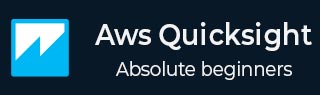
- AWS Quicksight 教程
- AWS Quicksight - 主页
- AWS Quicksight - 概述
- AWS Quicksight - 着陆页面
- AWS Quicksight - 使用数据源
- AWS Quicksight - 数据源限制
- AWS Quicksight - 编辑数据集
- AWS Quicksight - 创建新分析
- AWS Quicksight - 添加视觉效果
- 使用过滤器导入视觉效果
- AWS Quicksight - 见解
- AWS Quicksight - 创建故事
- AWS Quicksight - 使用参数
- AWS Quicksight - 共享分析
- AWS Quicksight - 仪表板
- AWS Quicksight - 管理 Quicksight
- AWS Quicksight - 版本类型
- AWS Quicksight - 管理 IAM 政策
- AWS Quicksight - 嵌入仪表板
- AWS Quicksight - AWS SDK
- 开发者职责
- AWS Quicksight 使用指南
- AWS Quicksight - 快速指南
- AWS Quicksight - 使用指南
- AWS Quicksight - 讨论
AWS Quicksight - 见解
亚马逊利用其机器学习功能来分析你的数据并提供见解。该见解可显示数据趋势,帮助预测业务指标并识别关键驱动因素。可以节省大量时间进行分析和手动创建。借助见解,你可以轻松理解各种要点,帮助你确定并做出最佳决策,并实现目标。
单击见解后,左侧面板将显示 Quicksight 在“建议见解”下自动计算并创建的见解
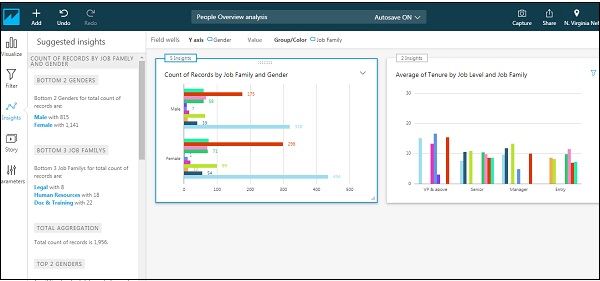
如果你将鼠标悬停在每个见解标题的右侧,你将看到一个“+”号和 3 个点。该“+”号用于将见解添加到你的分析中,而 3 个点则让你可以选择将过滤器添加到现有见解中。要添加见解,请单击顶部的“添加”标志,然后单击“添加见解”。
你可以进一步选择要执行的计算类型,并将该见解添加到你的分析中。“预测”和异常检测由机器学习提供支持,并且在 Quicksight 的“企业版”中可用
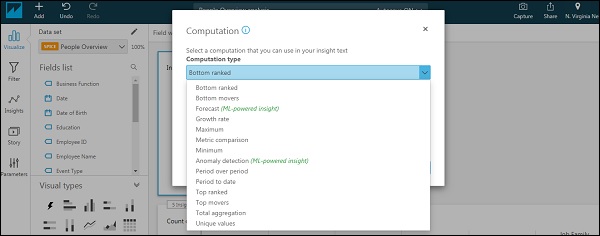
广告